 |
| サイトマップ | |
|
 |
| サイトマップ | |
|
ワークシート内の数字は次の4つの形式で表示することができます:
| 数字表記 | 説明 | 例 |
|---|---|---|
| E Notation When Needed | 値の長さがセルの幅を超えた場合のみ、ワークシートのデータを科学的記数法で表示します。デフォルトの列の幅は 12 です。 | 12.00 |
| E Notation Always | 常に科学的記数法でデータが表示されます。小数位は Decimal Places 編集ボックスで設定します。 | 12.00e+1 |
| Fixed Decimal | 小数位を固定してデータを表示します。小数位は Decimal Places 編集ボックスで設定します。小数位の数は列幅に限定されます。小数位が列幅を超えている場合は一連の # 記号で表示されます。デフォルトの小数位は 2 です。 | 12.00 |
| General | データは入力したとおりに表示されます。 | 12 |
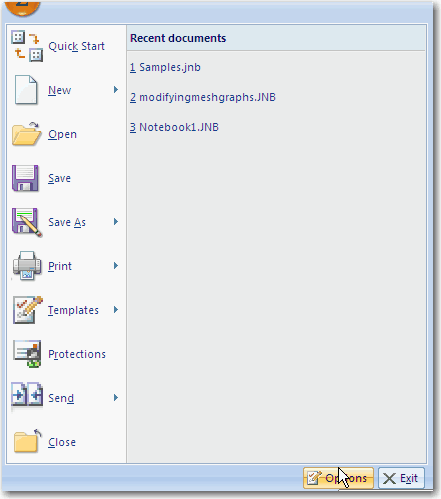
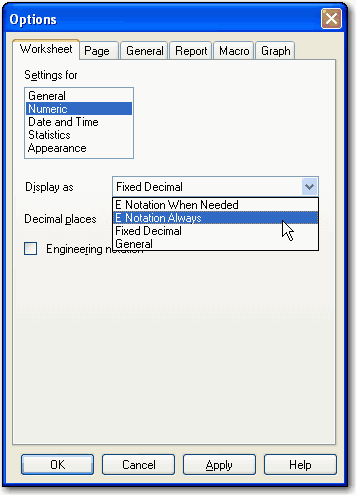 |